Das iOS 18.1-Update ist da und bringt eine Vielzahl spannender Funktionen für Benutzer. Zu diesen Verbesserungen gehören neue Möglichkeiten für AirPods-Besitzer. Benutzer von AirPods Pro 2 und AirPods 4 können jetzt Funktionen durch Kopfbewegungen aktivieren. Das bedeutet, dass Sie Anrufe mit einem einfachen Nicken beantworten können, während Sie durch Kopfschütteln einen Anruf ablehnen können – alles, ohne direkt mit Ihrem iPhone oder Ihren AirPods interagieren zu müssen. Nachfolgend finden Sie eine Anleitung zum Konfigurieren von Kopfbewegungen auf kompatiblen AirPods-Modellen und den erforderlichen Voraussetzungen.

Kompatible AirPod-Modelle
Derzeit ist die Kopfgestenfunktion ausschließlich auf den folgenden AirPod-Modellen verfügbar:
- AirPods Pro 2 (sowohl mit Lightning- als auch mit USB-C-Anschluss verfügbar)
- AirPods 4 (sowohl mit als auch ohne aktive Geräuschunterdrückung)
Es wird erwartet, dass auch zukünftige Versionen der AirPods diese Funktion integrieren.
- 9 herausragende Funktionen in iOS 18 und 7, die ihr Ziel verfehlt haben
- Genmoji auf dem iPhone (iOS 18): So verwenden Sie es
- 31 versteckte Funktionen von iOS 18 zum Entdecken
Verfügbare Funktionen
- Beantworten Sie Anrufe oder reagieren Sie auf Benachrichtigungen, indem Sie mit dem Kopf nicken.
- Lehnen Sie Anrufe ab oder verwerfen Sie Benachrichtigungen, indem Sie Ihren Kopf hin und her schütteln.
Voraussetzungen zum Aktivieren von Kopfgesten auf AirPods
Durch einfaches Anschließen Ihrer AirPods wird die Kopfbewegungsfunktion nicht aktiviert. Damit sie funktioniert, müssen Sie zuerst die Funktionen „Anrufe ankündigen“ und „Benachrichtigungen ankündigen“ aktivieren . So geht’s:
- Starten Sie die Einstellungen auf Ihrem Gerät.
- Verwenden Sie die Suchleiste, um Announce zu finden .
- Wählen Sie „Benachrichtigungen ankündigen“ und aktivieren Sie die Option.
- Navigieren Sie als Nächstes zu „Anrufe ankündigen“ und wählen Sie „Nur Kopfhörer“ aus .
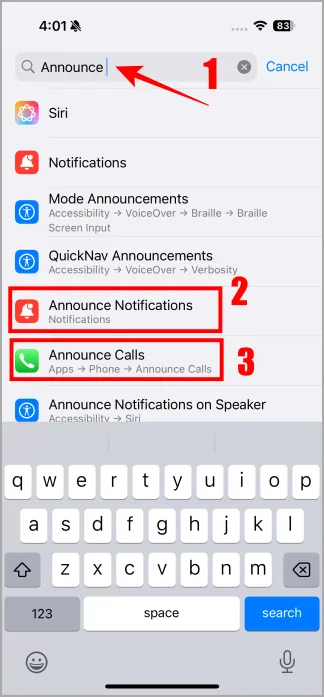
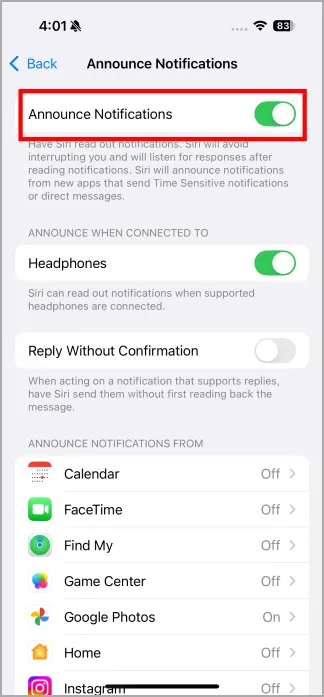
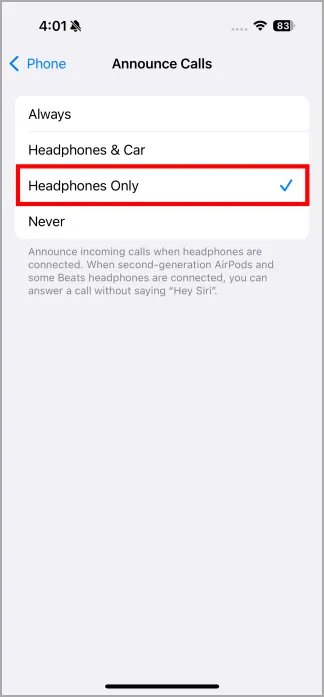
Konfigurieren der AirPods-Kopfgesten auf dem iPhone
Nachdem Sie Ihr AirPods-Modell bestätigt und die Voraussetzungen erfüllt haben, können Sie Kopfgesten auf Ihren AirPods konfigurieren.
- Koppeln Sie Ihre AirPods mit dem iPhone.
- Navigieren Sie zu „Einstellungen“ > „Name Ihres AirPods“ > „Kopfgesten“ .
- Kopfgesten aktivieren .
- Drücken Sie Weiter .
- Folgen Sie den Anweisungen, um Ihren Kopf auf und ab und von einer Seite zur anderen zu bewegen, um Ihre Bewegungen zu registrieren.
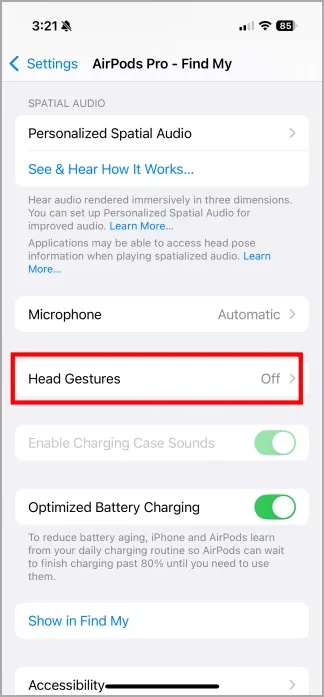
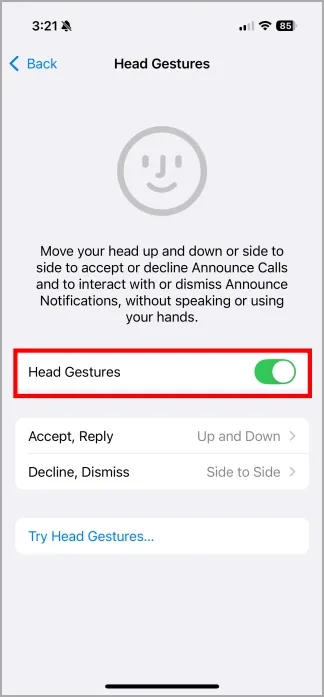
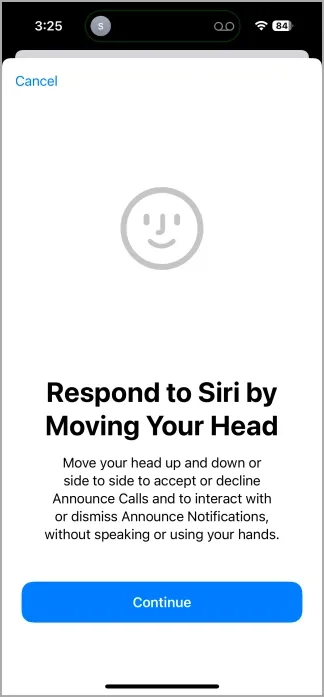
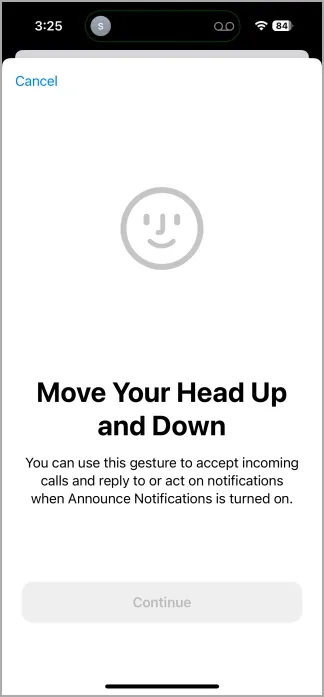
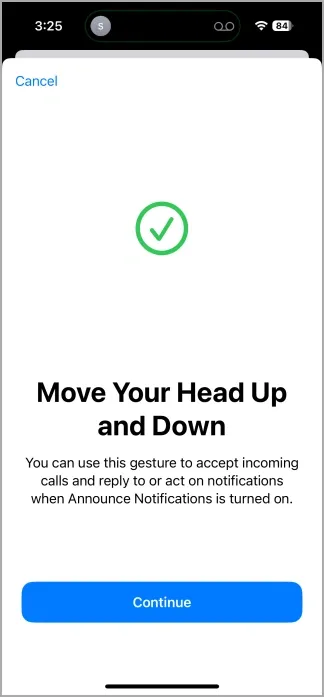
Nach der Einrichtung können Sie die Funktion testen, indem Sie sich von einem Freund oder Familienmitglied anrufen lassen. Ihre AirPods kündigen den eingehenden Anruf an und nach einem kurzen Piepton können Sie ihn mit einer Kopfbewegung annehmen oder ablehnen. Dies gilt auch für eingehende Benachrichtigungen und Nachrichten. Wenn Sie Voicemail aktiviert haben, werden abgelehnte Anrufe direkt an Ihre Voicemail gesendet.
Schreibe einen Kommentar